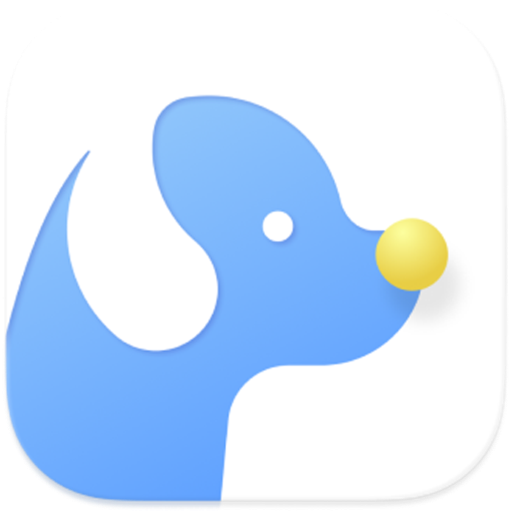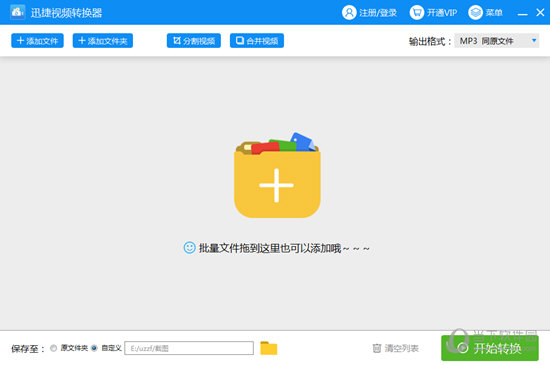win7共享打印机win10连接不上怎么办?win7共享打印机win10连接不上问题解析下载
win7共享打印机win10连接不上怎么办?打印机是我们日常工作中会使用到的设备,很多的用户们说自己的win7共享打印机连接不上win10,那么这是怎么回事?下面就让知识兔来为用户们来仔细的介绍一下win7共享打印机win10连接不上问题解析吧。
win7共享打印机win10连接不上问题解析
1、首先,检查win10计算机的防火墙有没有关闭,没有关闭的话就先关闭防火墙。
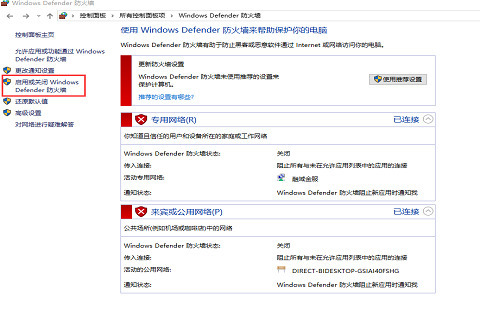
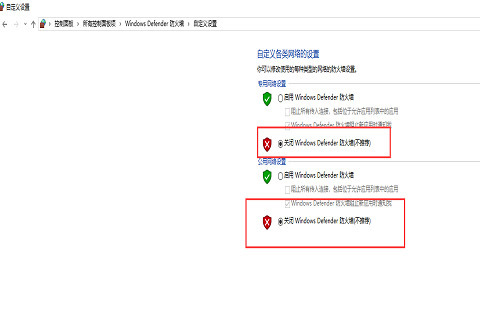
2、然后知识兔,在打开的控制面板中找到“设备和打印机”按钮,并打开“设备和打印机”。
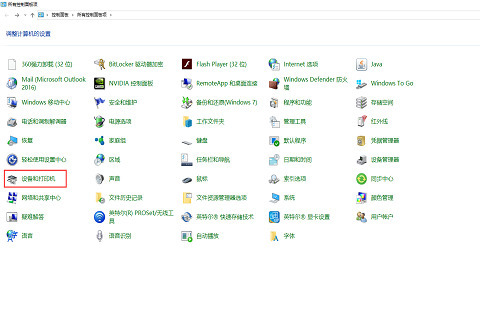
3、接着,在点击“添加打印机”按钮。
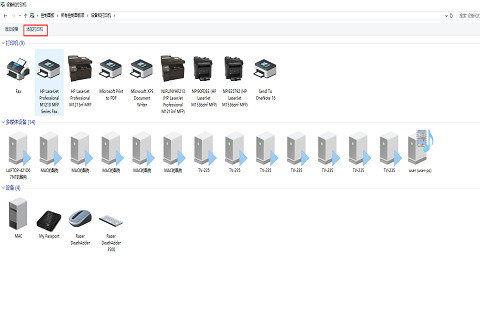
4、在点击“我所需要的打印机未列出”按钮。
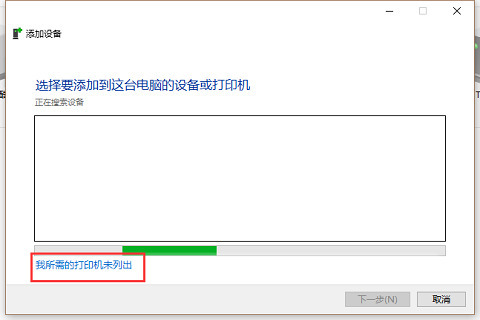
5、知识兔选择“使用TCP/IP地址或主机添加打印机”。
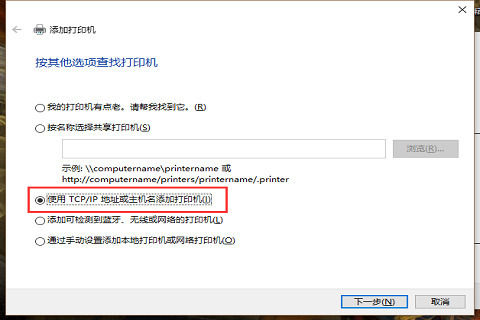
6、设备类型选择TCP/IP设备,填写好主机IP,再点击“下一步”。
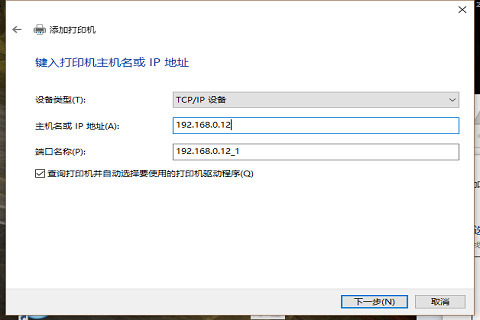
7、最后,一直点击“下一步”就可以了。
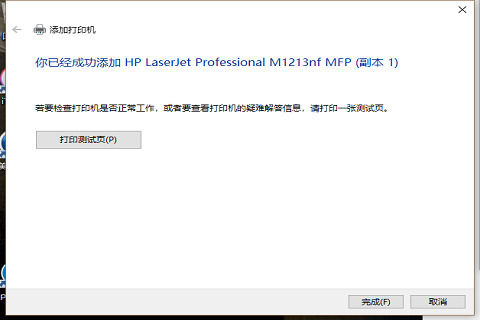
下载仅供下载体验和测试学习,不得商用和正当使用。

![PICS3D 2020破解版[免加密]_Crosslight PICS3D 2020(含破解补丁)](/d/p156/2-220420222641552.jpg)